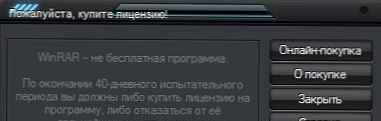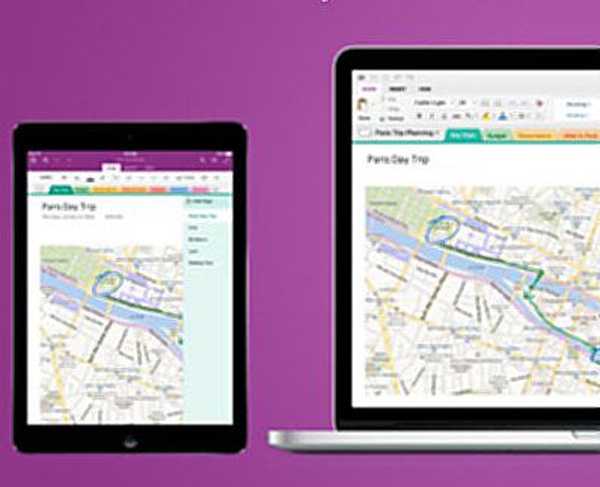Напомена: Пријатељи, овај чланак говори о раду са застарелом верзијом Р.савера. Прочитајте новији чланак о раду са тренутном верзијом програма "Како опоравити избрисане датотеке бесплатним програмом Р.савер".
Програм Р.савер креиран је на основу професионалних верзија веома озбиљних производа за опоравак података УФС Екплорер, веб локације хттп://ввв.сисдевлабс.цом/. Програм може реконструисати оштећене датотечне системе, опоравити избрисане датотеке чак и након пуног форматирања. Претрага и опоравак избрисаних датотека могу се извршити чак и ако је жељена партиција тврдог диска потпуно избрисана и представља нераспоређени простор.
Садржај чланка:
- Опоравак избрисаних датотека коришћењем бесплатног програма Р.савер;
- Опоравите избрисане датотеке са форматиране партиције;
- Опоравак датотека са тврдог диска на којима су све партиције у потпуности избрисане.
Бесплатни програм за опоравак избрисаних датотека
Мој пријатељ је неколико година прикупљао „личну архиву“ која се састоји од омиљених филмова, фотографија, музике и електронских књига. Све ове датотеке налазиле су се на његовом додатном одељку (Ф :) преносног рачунара, такође у овом одељку су биле фотографије пријатеља, архива оперативног система Виндовс 8, радни документи и тако даље. Мој пријатељ је знао да је непоуздано складиштити све што се годинама прикупљало на лаптопу и специјално купио преносни УСБ чврсти диск за његову колекцију, повезао га с лаптопом, целу колекцију је копирао на преносиви завртње, отишао на диск (Ф :), изабрао све потребно за копирање мишем мапе и случајно су кликнули уместо „Копирај“ „Изрежи“!
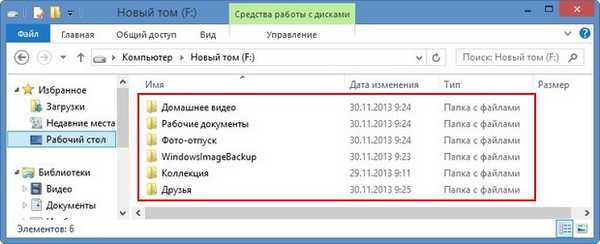
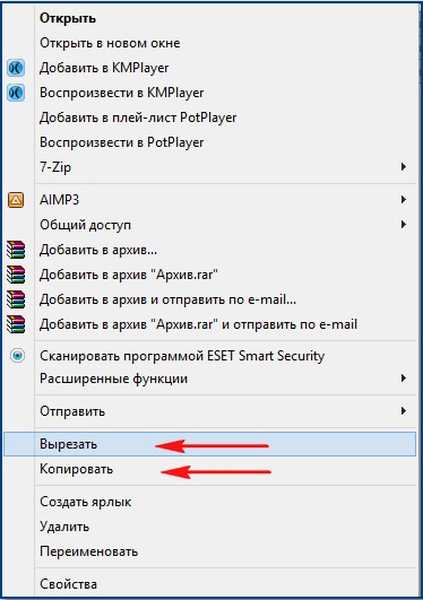
Стигавши до њега увече, укључио сам лаптоп. Чак и ако искључите рачунар током таквог преноса, неки од изрезаних датотека треба да остану тамо где су били, а други део да се пребаце на другу специфицирану локацију, али резултат је био потпуно другачији. Скоро све датотеке које је мој пријатељ требао су недостајале на лаптопу, што износи око 100 ГБ! Оно што је најважније, фасцикла под називом "Лична архива" са свим архивским датотекама је нестала, преостала је само мапа "Домаћи видео". На преносивом УСБ хард диску успео сам да нађем само 5 ГБ видео датотека.
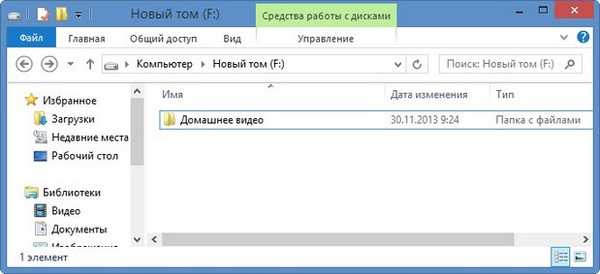
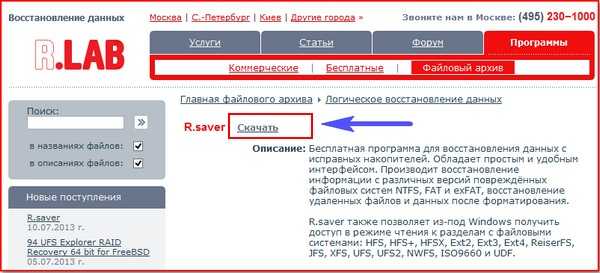
Прво правило је не враћати избрисане датотеке на исти чврсти диск где су се налазили. У нашем случају можете повезати преносни УСБ чврсти диск на лаптоп и вратити датотеке тамо. Или можете да повежете једноставан хард диск на лаптоп помоћу спољне кутије хард диска АгеСтар. Или, ако је случај врло озбиљан, можете да уклоните хард диск лаптопа и повежете га на једноставан рачунар помоћу посебног адаптера и обновите избрисане датотеке посебним програмом, али ова метода је пре свега за техничаре за поправке. Покрећемо наш програм Р.савер.


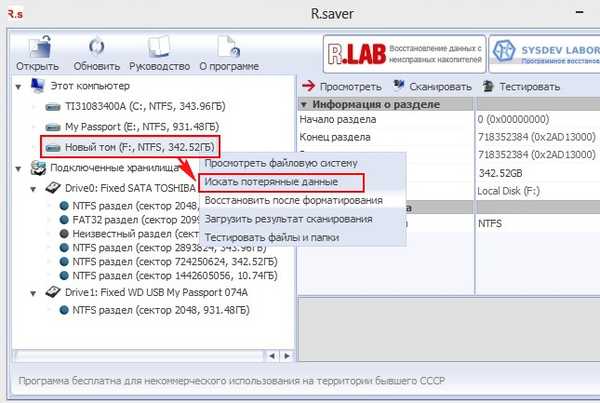

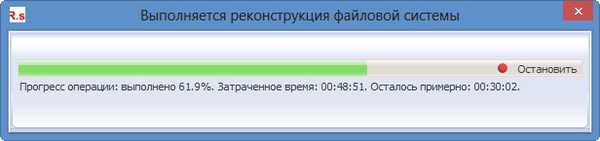

Дакле, враћамо пронађене фасцикле са датотекама. Питам се да ли ће датотеке бити читљиве, дешава се да ће програм за поврат података вратити датотеке, али оне не раде. Кликните десним тастером миша на фасциклу коју требамо да вратимо и изаберемо (пре опоравка кликните „Виев“ и погледајте све датотеке у обновљеној мапи). Изаберите „Копирај у ...“,
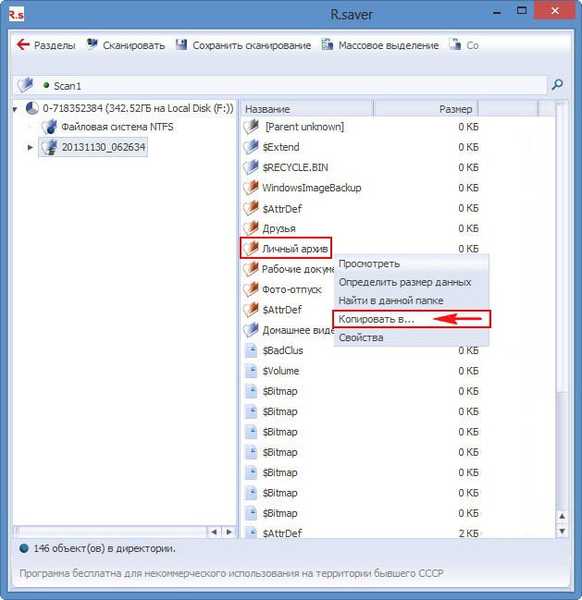
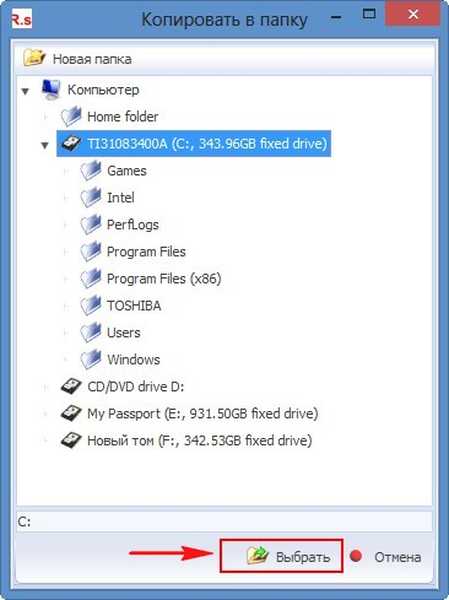



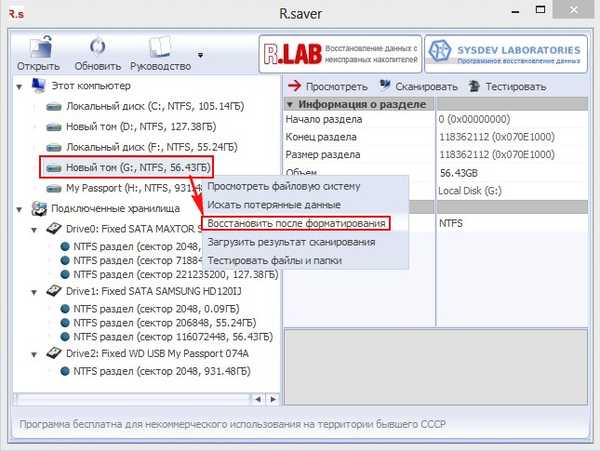
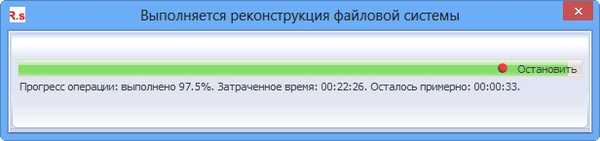

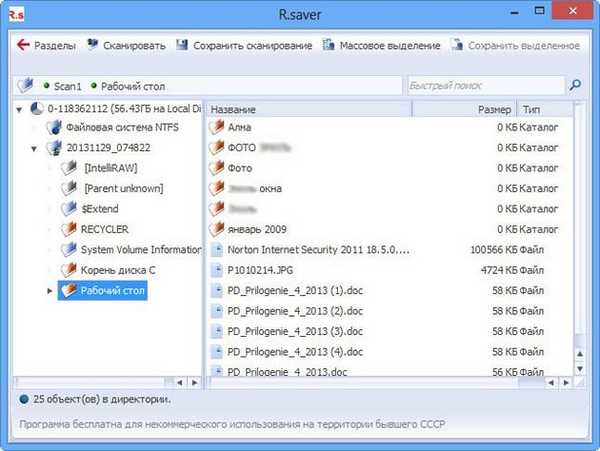
А сада, пријатељи, у потпуности избришимо све партиције са тврдог диска Самсунг 120 ГБ (о чему смо се већ ругали у нашим чланцима) и проверимо да ли можемо обрисати избрисане датотеке у овом случају. Избришите све партиције с нашег тврдог диска и покрените Р.савер програм.
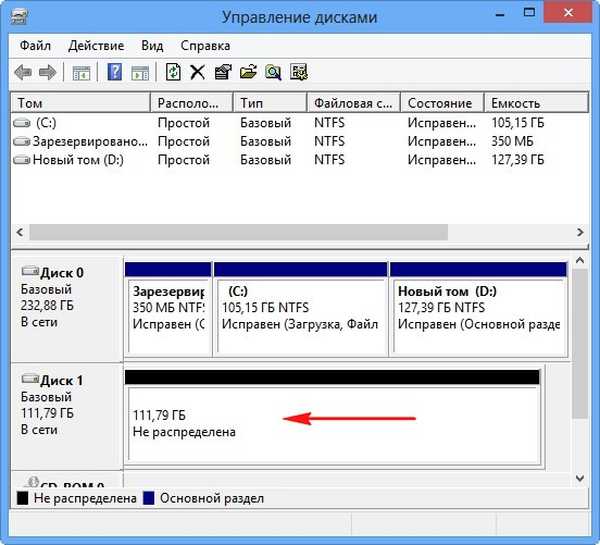
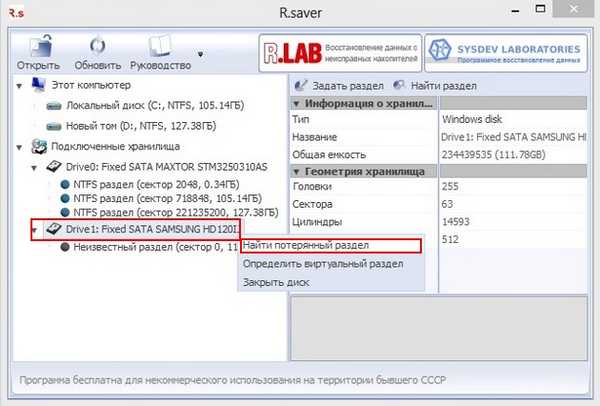
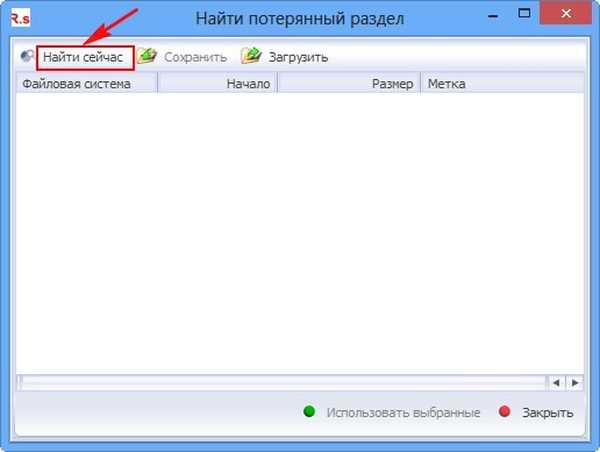
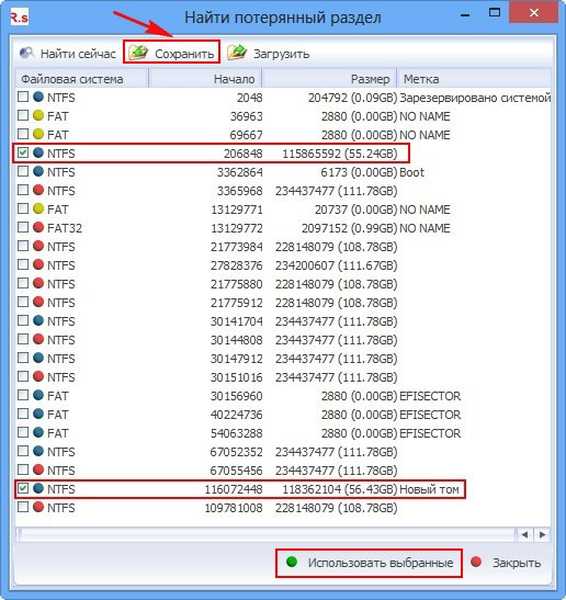
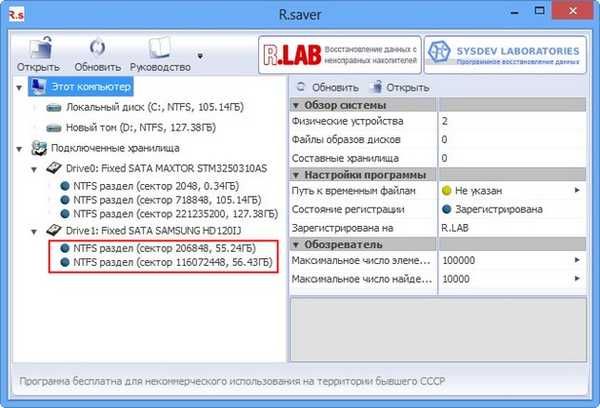
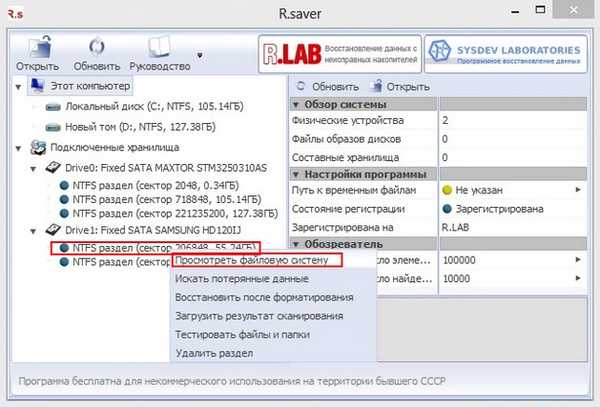
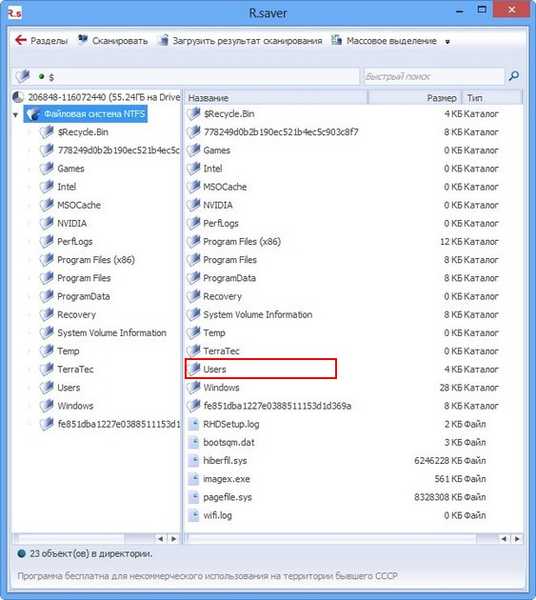
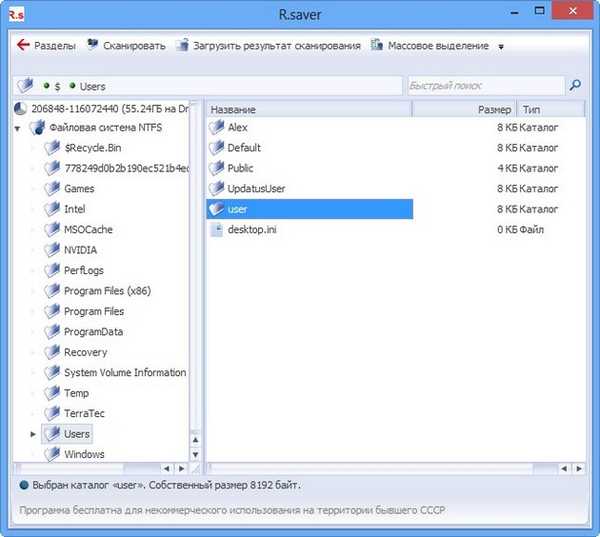
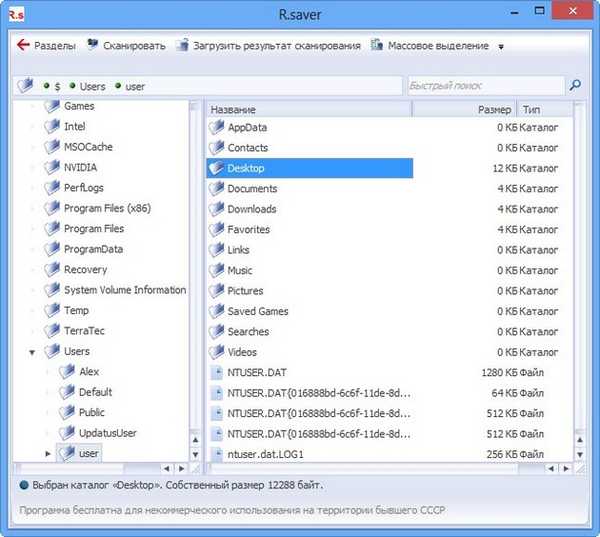
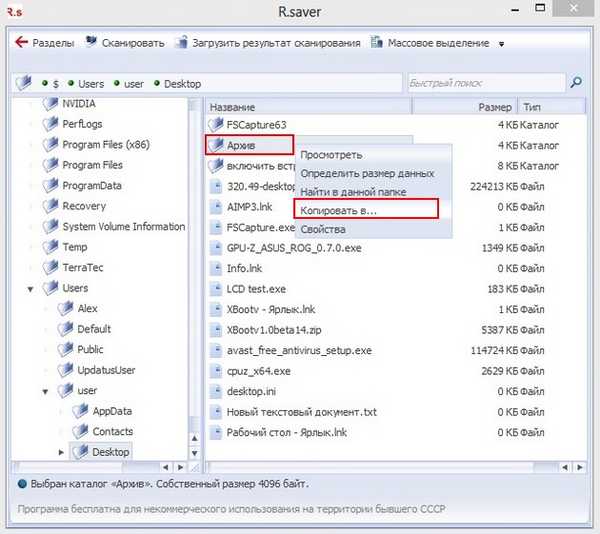
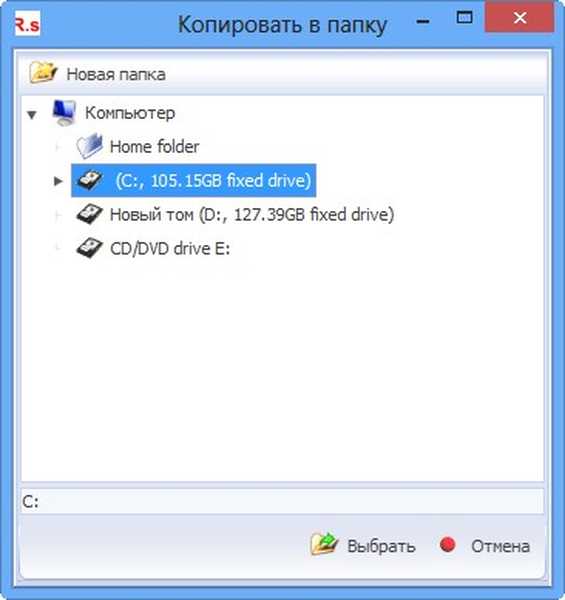

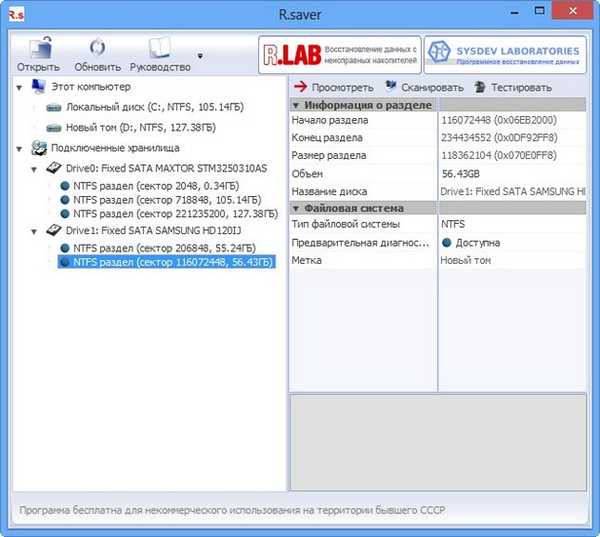
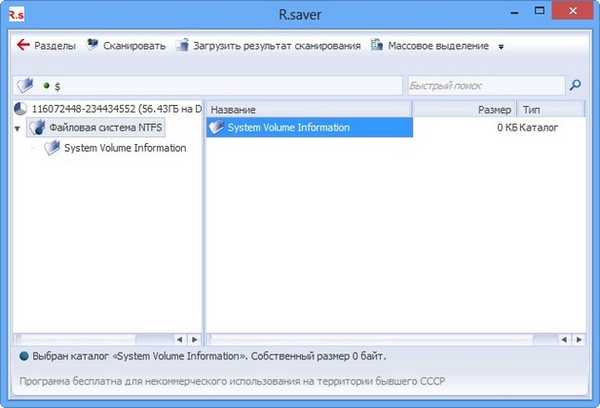
Ознаке за чланак: Програми за опоравак података





![Бескрајна потрага за ажурирањима за Виндовс 7 [Решење]](http://telusuri.info/img/images/beskonechnij-poisk-obnovlenij-windows-7-[reshenie]_13.png)